【2025年最新】Twitchサブスクとは?料金・登録方法・Amazonプライムで無料にするやり方を徹底解説!

皆さんは、お気に入りのTwitch(ツイッチ)のストリーマー(配信者)をどのように応援していますか?
Twitchには「サブスク(サブスクライブ)」という、配信者を直接的かつ継続的に応援できる素晴らしい文化があります。しかし、Twitchを使い始めたばかりの方だと、
「料金はいくら?どうやって登録するの?」
この記事では、Twitchサブスクの仕組みや特典といった基本から、【最安】で登録できるWebブラウザからの方法、そしてAmazonプライム会員なら誰でも利用できる【無料】での登録方法まで、画像を交えながら徹底的に解説していきます!
この記事を読めば、あなたも今日からTwitchサブスクを使いこなし、お気に入りのストリーマーをより深く応援できるようになります。ぜひ最後までお読みください!
Twitchのサブスクとは?【結論】

まず結論からお伝えしましょう。
Twitchのサブスクとは、月額料金を支払うことで特定のチャンネルを継続的に応援できるファンクラブのような仕組みです。サブスク登録者になると、広告非表示や限定スタンプなどの特別な特典が受けられます。
主なポイントは以下の通りです。
- 好きな配信者を直接的・継続的に支援できる
- 広告非表示や限定スタンプなど、視聴がより楽しくなる特典が満載
- 料金は3つの「ティア」から選べる
- アプリからよりWebブラウザから登録する方が断然お得!
- Amazonプライム会員なら、毎月1チャンネル無料でサブスクできる!
「twich サブスク 値段」などで検索している方が最も知りたいであろう料金や、お得な登録方法について、これから詳しく解説していきます。
サブスクの特典内容|登録すると何ができる?

サブスクに登録すると、配信者を応援できるだけでなく、視聴者側にもたくさんのメリットがあります。主な特典は以下の通りです。
| 特典 | 内容 |
|---|---|
| 広告の非表示 | サブスクしたチャンネルの配信で、動画の途中に流れる広告が表示されなくなります。 |
| サブスクライバーバッジ | チャット欄のユーザー名の横に、特別なアイコン(バッジ)が表示されます。サブスク継続期間に応じてデザインが変化することが多く、古参ファンであることの証になります。 |
| チャンネル専用スタンプ | そのチャンネルのサブスク登録者だけが使える限定スタンプ(エモート)がTwitch全体で利用可能になります。 |
| サブスク限定チャット | 配信者が設定した場合、サブスク登録者のみがチャットに参加できるモードでコメントできます。 |
| その他の特典 | チャンネルによっては、より高いティアのサブスク向けに特別なスタンプやバッジフレア(バッジの装飾)が用意されています。 |
これらの特典により、配信者との一体感が生まれ、ライブ配信をさらに楽しむことができます。
Twitchサブスクの料金プラン【Web登録が断然お得!】

Twitchのサブスクには3つの「ティア」と呼ばれるランクがあり、ティアが高いほど料金も高くなりますが、その分、配信者への支援額が大きくなり、追加の特典(スタンプなど)がもらえる場合があります。
そして最も重要なのが、登録する場所(Webかアプリか)によって料金が大きく異なるという点です。
| ティア | Webブラウザからの料金 | スマホアプリからの料金 | 備考 |
|---|---|---|---|
| ティア1 | $4.99~ (約700円~) | 900円 | 最も標準的なプラン。Webは為替レートにより変動します。 |
| ティア2 | $9.99~ (約1,400円~) | - | アプリからはティア1のサブスクしかできません。 |
| ティア3 | $24.99~ (約3,500円~) | - |
ご覧の通り、スマホアプリ(iOS/Android)から登録すると、App StoreやGoogle Playの手数料が上乗せされるため料金が割高になります。特別な理由がない限り、PCまたはスマートフォンのWebブラウザから登録することを強くおすすめします。
さらに、Webブラウザからであれば、3ヶ月分や6ヶ月分をまとめて支払うことで割引が適用される場合もあります。
【図解】Twitchサブスクの登録方法を徹底解説!
ここからは、最も重要なサブスクの登録方法を、3つのパターンに分けて画像付きで詳しく解説していきます。
①【一番お得】Web(PC/スマホブラウザ)からの登録方法
最も安く、全てのティアを選べる基本の登録方法です。PCでもスマホのブラウザ(SafariやChromeなど)でも手順は同じです。
Step 1: チャンネルページにアクセス
サブスクしたい配信者のチャンネルページを開き、動画プレイヤーの右上にある紫色の「☆サブスクライブ」ボタンをクリックします。

Step 2: ティアと期間を選択
サブスク画面が表示されたら、登録したいティア(ティア1, 2, 3)を選択します。ここで3ヶ月や6ヶ月などの複数月オプションを選択すると割引が適用されることもあります。
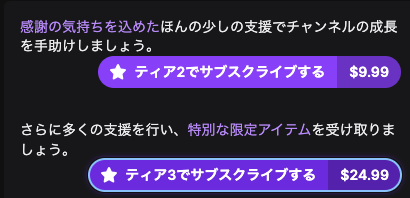
Step 3: 支払い方法を選択して完了
支払い方法を選択する画面に進みます。情報を入力し、購入を確定すればサブスク登録は完了です!
②【プライム会員限定】無料でサブスクする方法 (Prime Gaming)
Amazonプライム会員の方は、追加料金なしで毎月1つのチャンネルを無料でサブスクできます。これは「Prime Gaming」という特典の一部で、使わないと損な非常にお得なサービスです。
Step 1: Prime GamingとTwitchアカウントを連携
まず最初に、一度だけアカウントの連携作業が必要です。
Prime Gamingの公式サイトにアクセスし、お使いのAmazonアカウントでサインインします。
画面の指示に従い、お使いのTwitchアカウントと連携させます。

Step 2: チャンネルページで「Primeでサブスク」を選択
アカウント連携後、サブスクしたいチャンネルの「☆サブスクライブ」ボタンをクリックすると、サブスク画面の下部に「Primeサブスクを使用」というチェックボックスが表示されます。

Step 3: チェックを入れて無料でサブスク!
このチェックボックスにチェックを入れると、ボタンが「Primeでサブスクライブ」に変わります。これをクリックするだけで、1ヶ月間無料でティア1サブスクが有効になります!
【Primeサブスクの注意点】
・無料サブスクは自動更新されません。同じチャンネルを継続して応援したい場合、毎月手動で再サブスクする必要があります。
・無料サブスク権は1ヶ月に1つです。一度使うと、翌月まで待つ必要があります。
③【割高】スマホアプリからの登録方法
手軽ではありますが、料金が割高になるため基本的には非推奨です。手順はWeb版とほぼ同じです。
1. Twitchアプリでサブスクしたいチャンネルを開き、「☆サブスクライブ」をタップします。
2. サブスク画面が表示されたら内容を確認し、再度「サブスクライブ」ボタンをタップします。
3. Apple App StoreまたはGoogle Play ストアの決済画面が表示されるので、指示に従って支払いを完了します。
利用可能な支払い方法一覧
Twitchのサブスクでは、様々な支払い方法が利用可能です。自分に合った方法を選びましょう。
- クレジットカード(Visa, Mastercardなど)
- PayPal
- Amazon Pay
- コンビニ決済
- 銀行振込 (Pay-easy)
- WebMoney
- BitCash
- Apple Pay (Web経由)
Twitchサブスクの解約(キャンセル)方法

有料のサブスクは、解約手続きをしない限り毎月自動で更新されます。不要になった場合は忘れずにキャンセルしましょう。(※Primeサブスクは自動更新されないので解約不要です)
解約はWebブラウザから行うのが確実です。
1. Twitchにログインし、右上の自分のアイコンをクリックして「サブスクリプション」を選択します。
2. 現在サブスク中のチャンネル一覧が表示されるので、解約したいチャンネルの右側にある歯車アイコン⚙をクリックします。
3. 「サブスクを更新しない」を選択し、理由などを選んで手続きを完了します。
解約手続きをしても、支払った期間の終わりまでは特典を引き続き利用できます。
まとめ
Twitchのサブスクについて、仕組みからお得な登録方法まで詳しく解説しました。
最後に、この記事の重要なポイントをまとめます。
- Twitchサブスクは月額制のファンクラブ機能で、広告非表示や限定スタンプなどの特典があります。
- 料金はティア1, 2, 3のランク制で、スマホアプリから登録すると割高になるためWebブラウザからの登録が絶対におすすめです。
- Amazonプライム会員なら、Prime Gaming連携で毎月1チャンネルを無料でサブスクできるという非常に強力な特典があります。
- 無料のPrimeサブスクは毎月手動での更新が必要な点に注意しましょう。
サブスクは、お気に入りのストリーマーの活動を直接支えることができる素晴らしい方法です。特にAmazonプライム会員の方は、まずは無料のPrimeサブスクから試してみてはいかがでしょうか。
あなたもサブスクを活用して、Twitchでの視聴体験をさらに豊かなものにしてください!

「Twitchのサブスクって何?」